Come Creare una Storia su Facebook

Le storie di Facebook possono essere molto divertenti da creare. Ecco come puoi creare una storia sul tuo dispositivo Android e computer.

Quante volte hai dormito con il tuo dispositivo Android con una percentuale di batteria sana solo per svegliarti con il telefono scarico? Se la risposta è di troppo, è il momento di capire cosa sta causando il consumo della batteria del tuo telefono Android durante la notte. Potrebbero esserci diversi motivi per cui il telefono perde potenza anche quando non viene utilizzato. Ciò può essere frustrante se devi andare da qualche parte ma ti rendi conto che il tuo telefono non ha carica.
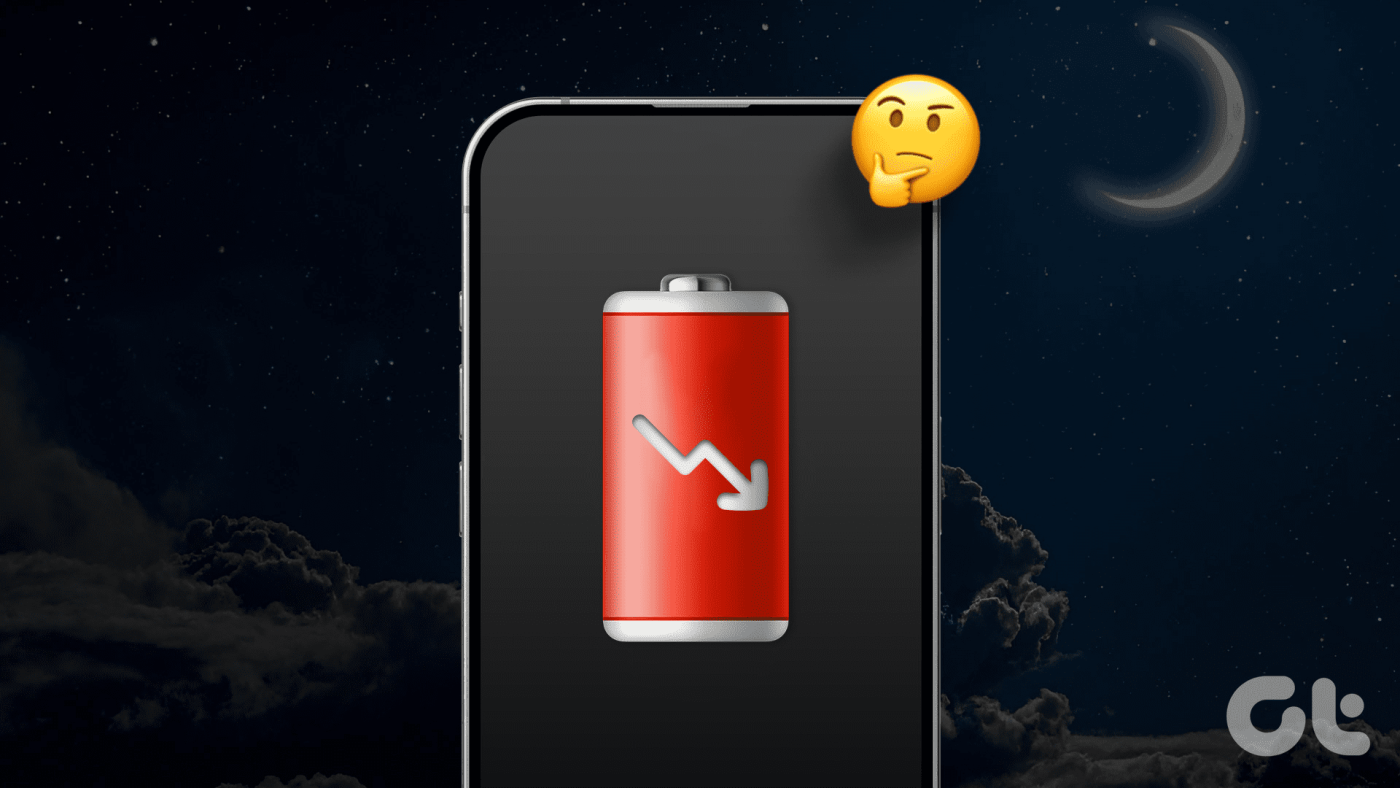
Sebbene la maggior parte degli smartphone moderni sia dotata di funzionalità di ricarica rapida, il consumo di batteria del sistema Android non è mai un buon segno poiché potresti ritrovarti con il telefono scarico quando necessario. E se sei lontano dal caricabatterie, non puoi farci nulla. Quindi, se il tuo Android perde carica durante la notte o ti stai chiedendo perché la batteria del tuo telefono Android si scarica così velocemente, ecco alcune soluzioni per risolvere il problema.
Qualsiasi attività sul tuo smartphone consuma energia. Che tu lo stia utilizzando o meno, qualsiasi cosa, dall'aggiornamento di un'app in background per il recupero delle notifiche alla connettività di rete incoerente, può causare il consumo della batteria. Spesso trascuriamo questi parametri senza pensare che possano scaricare la batteria in background.
Inoltre, funzionalità extra come Always On Display o un'elevata frequenza di aggiornamento dello schermo non sono necessarie di notte quando non si utilizza il telefono. Ma spesso li lasciamo abilitati anche quando andiamo a letto. Affronteremo tutte queste preoccupazioni e i passaggi pertinenti per aiutarti a evitare che la batteria del tuo telefono Android si scarichi durante la notte.
Ecco alcune soluzioni comprovate per evitare che il telefono consumi eccessivamente la batteria durante la notte. Tuttavia, tieni presente che una quantità di drenaggio compresa tra il 4 e il 5% è considerata normale durante la notte. Qualcosa di più e dovresti seguire i passaggi seguenti.
Always On Display è una delle funzionalità più utili di uno smartphone. Ti consente di dare un'occhiata rapidamente all'ora, alla data e alle notifiche sul telefono senza accendere lo schermo. Tuttavia, consuma molta batteria e, quindi, dovrebbe essere disabilitato quando non viene utilizzato.
Pertanto, se il tuo telefono dispone dell'opzione Always On Display o dell'opzione di visualizzazione ambientale, spegnilo di notte.
Passaggio 1: vai all'app Impostazioni sul telefono e tocca Display. Trova l'impostazione pertinente relativa a Always On Display sul tuo telefono e selezionala.
Nota: a seconda del produttore, l'impostazione può essere denominata Ambient Display, Peek Display, ecc.
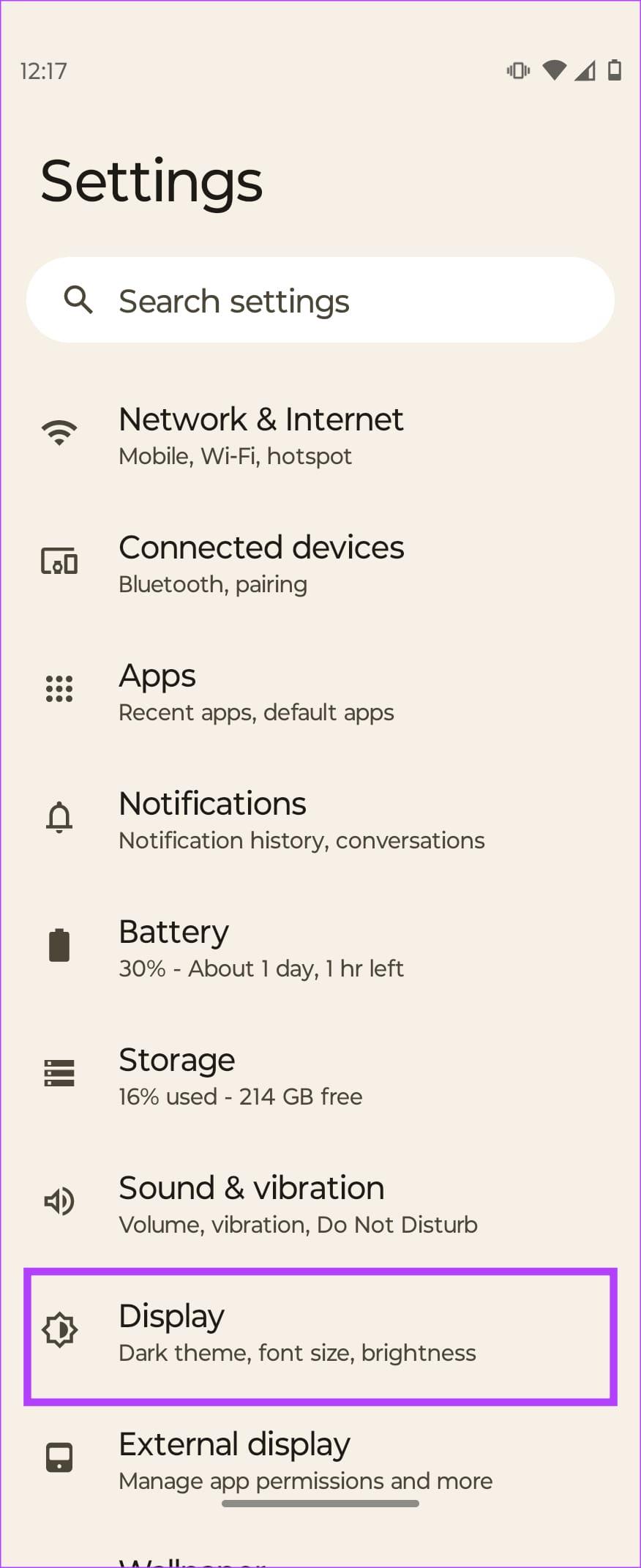
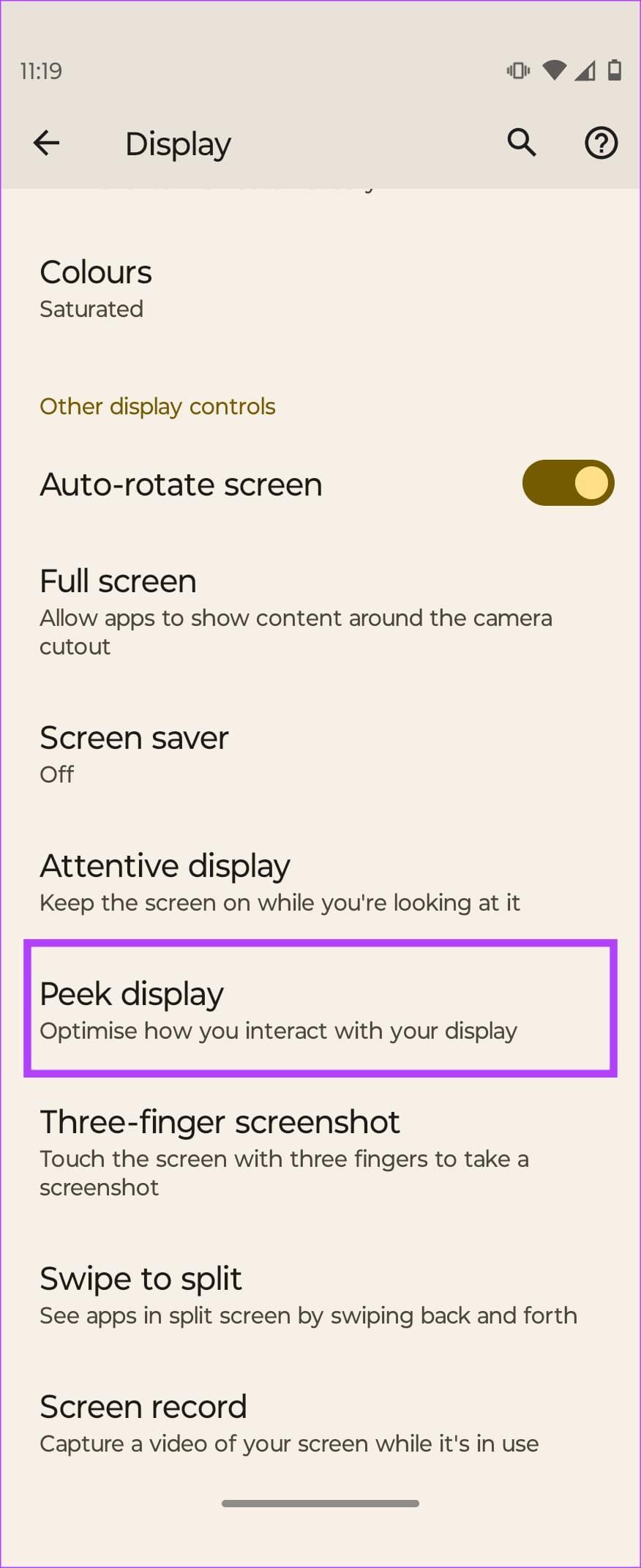
Passaggio 2: se l'interruttore è proprio accanto all'opzione, disattivalo. In caso contrario, tocca l'opzione e quindi disattivala. Quando ti svegli la mattina, riattiva l'interruttore.
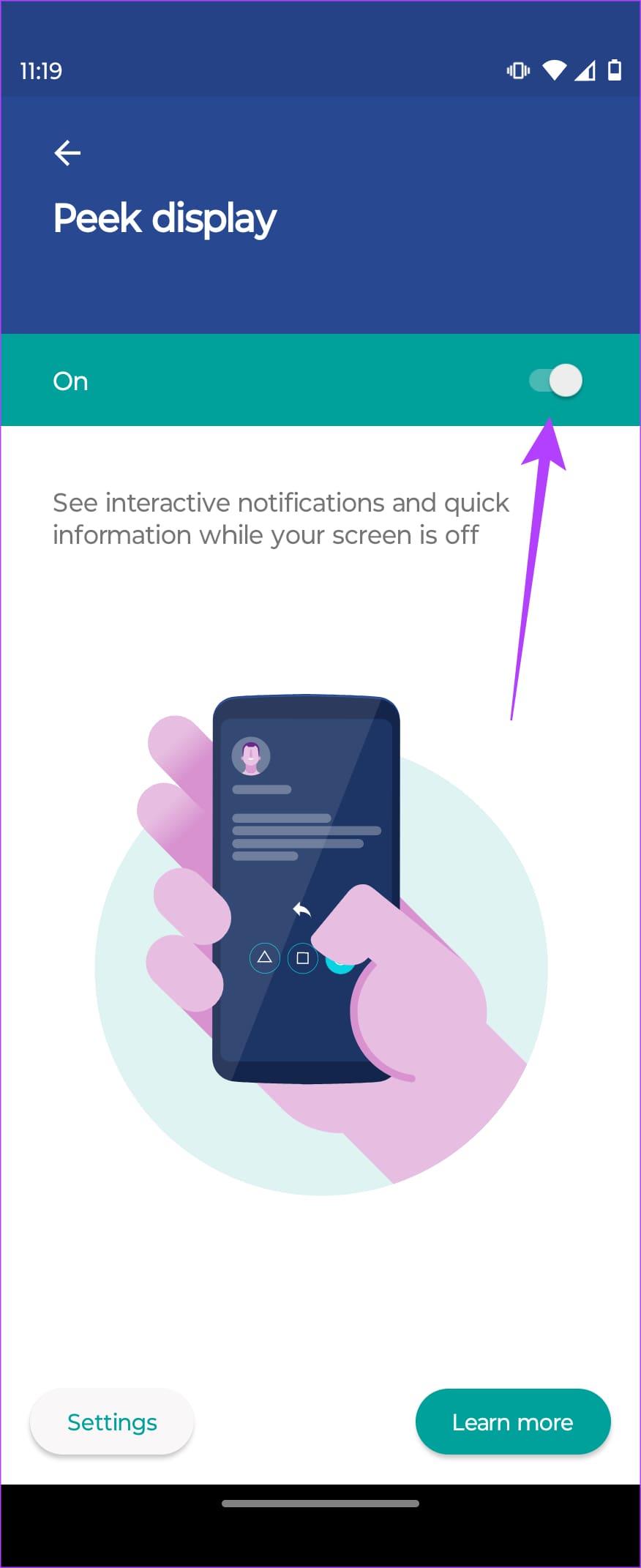
Se il tuo telefono ha una pianificazione Always On Display, disattiva anche quella, poiché è una soluzione comprovata che sembra aver funzionato per gli utenti.
Suggerimento: se non desideri attivare e disattivare la funzione ogni giorno, di notte appoggia il telefono a faccia in giù. Ciò coprirà il sensore di prossimità e impedirà l'accensione del display.
La rete instabile è una delle principali cause di consumo della batteria negli smartphone. Se la connettività cellulare vicino a casa tua è debole, il tuo telefono Android continuerà a perdere la connessione . Il telefono deve quindi cercare ripetutamente una rete, con conseguente consumo enorme della batteria.
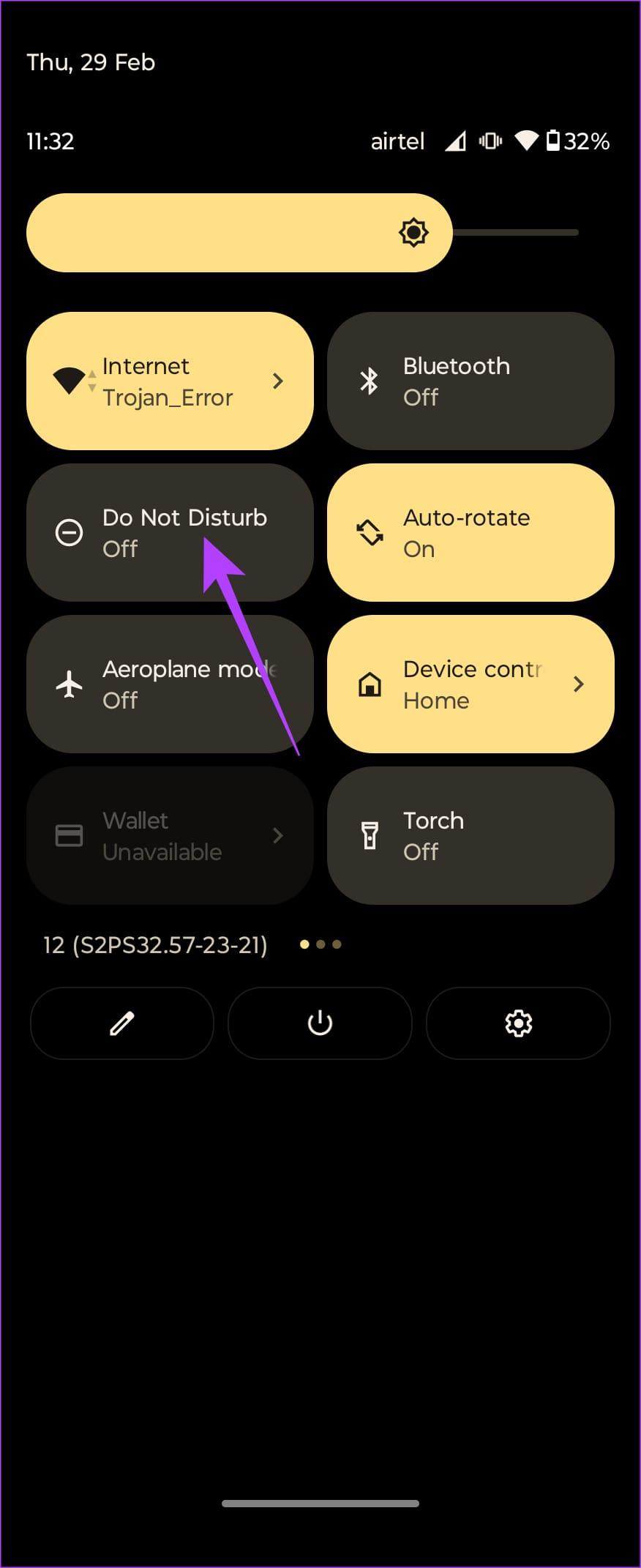
Prima di andare a letto, prendi l'abitudine di mettere il telefono in modalità aereo o in modalità aereo in modo che non cerchi frequentemente la rete. Spegnilo quando ti alzi la mattina.
Ogni volta che ricevi una notifica, diversi smartphone illuminano i display per farti sapere. Sebbene sia utile durante il giorno, è inutile di notte quando dormi. Inoltre, il recupero delle notifiche implica anche l'aggiornamento di un'app in background, che consuma ulteriormente la batteria.
Scorri verso il basso dall'alto per accedere al pannello delle impostazioni rapide e attiva Non disturbare per impedire che le notifiche accendano lo schermo del telefono.
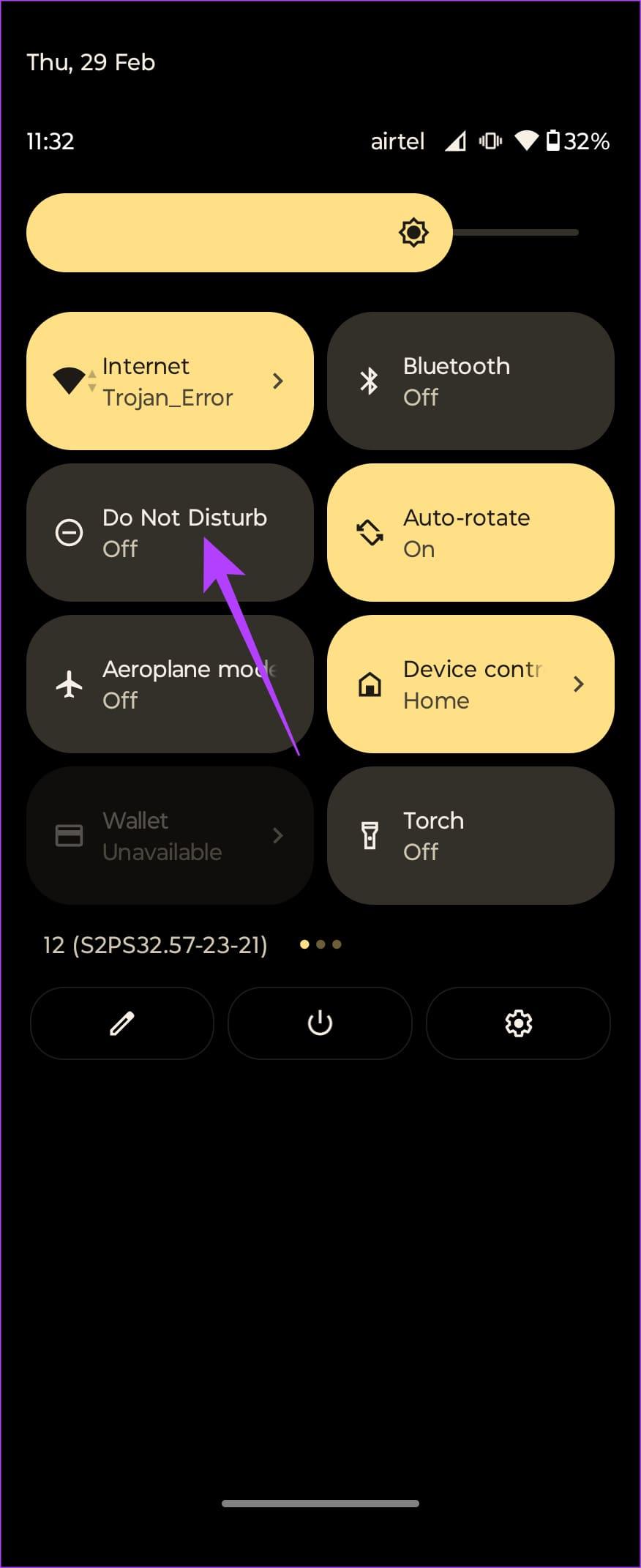
Spesso ignoriamo le soluzioni di base che potrebbero essere efficaci. Ad esempio, qualcosa di semplice come cancellare tutte le attività in background può interrompere un processo che consuma batteria.
Scorri verso l'alto dal basso e tieni premuto per accedere al menu delle app recenti. Quindi, scorri verso l'alto su ciascuno di essi per terminare il processo. Una volta terminato, riavvia il telefono per vedere se la batteria si scarica altrettanto.
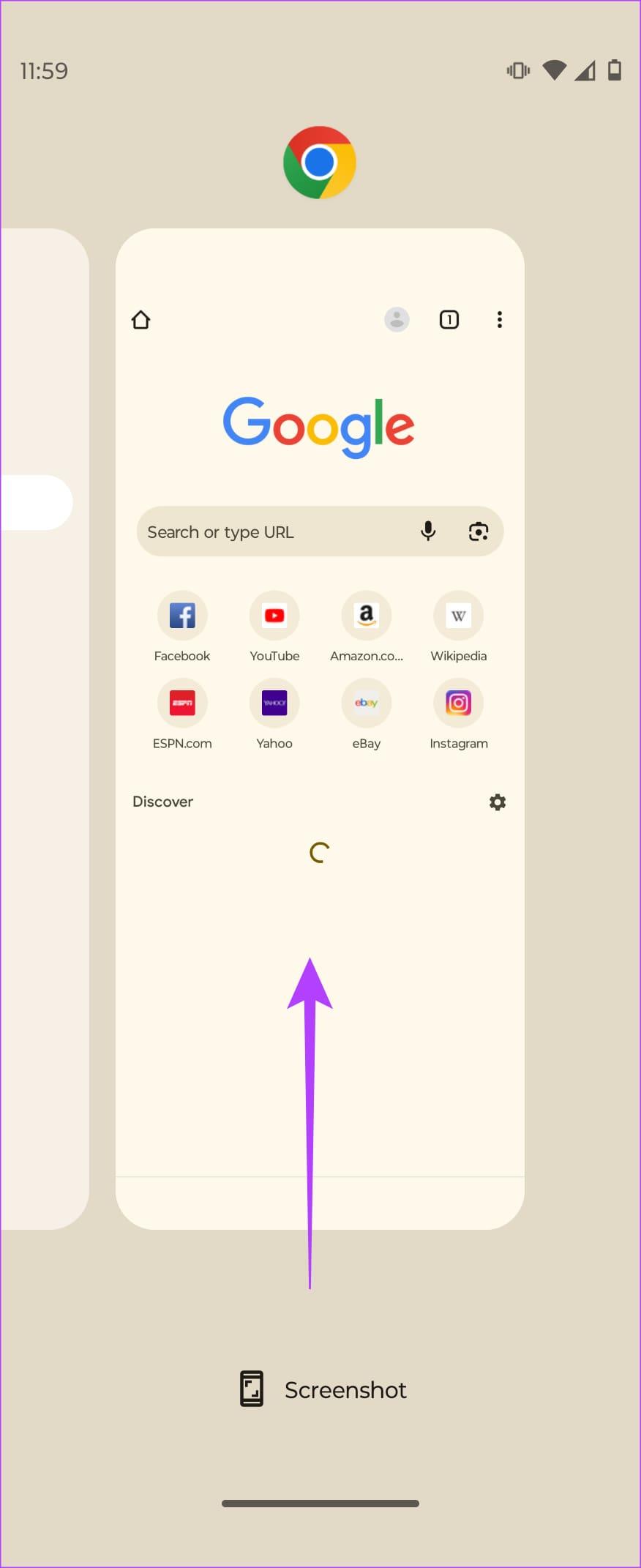
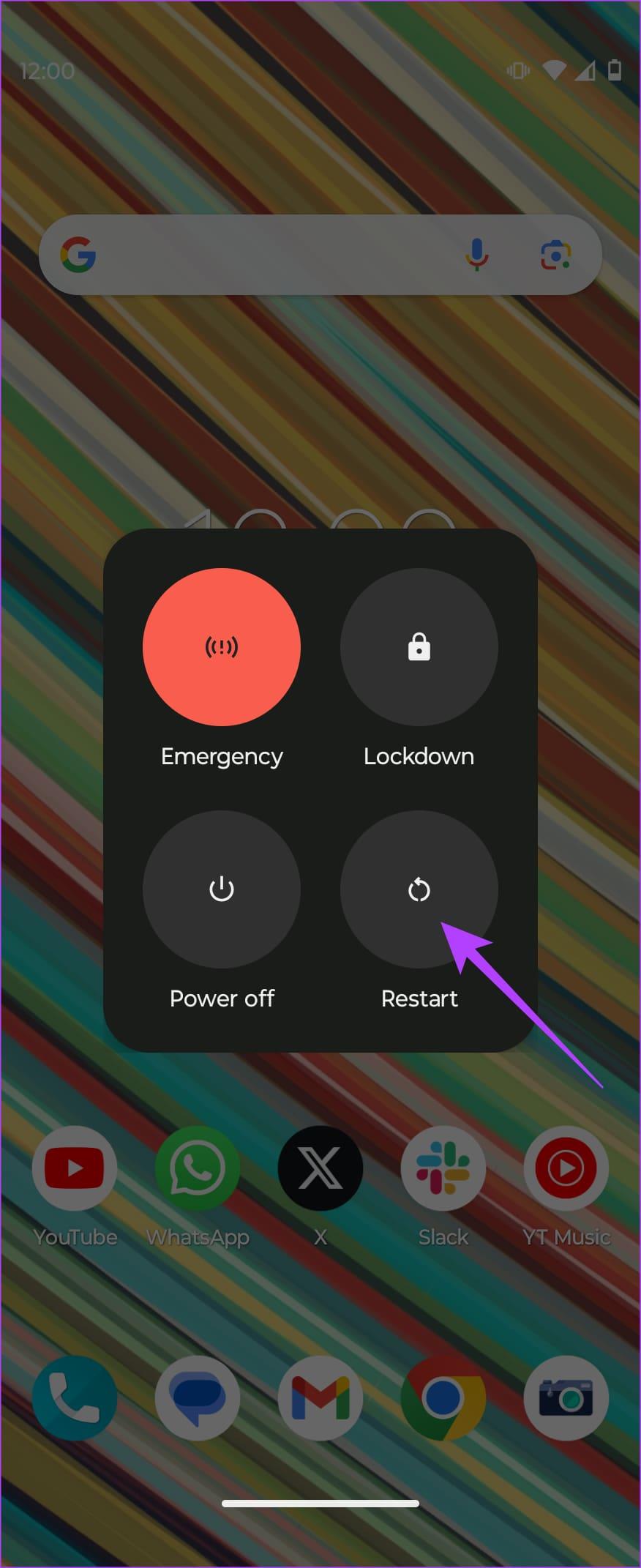
Alcune app su Android sono note per consumare batteria in background. Che si tratti dell'app Google o del browser Chrome , è probabile che ci sia un'app che consuma più energia del necessario. Il modo migliore per determinare l'app è controllare la pagina dettagliata delle statistiche della batteria su Android.
Passaggio 1: apri l'app Impostazioni e vai al menu Batteria. Quindi, seleziona Utilizzo batteria.
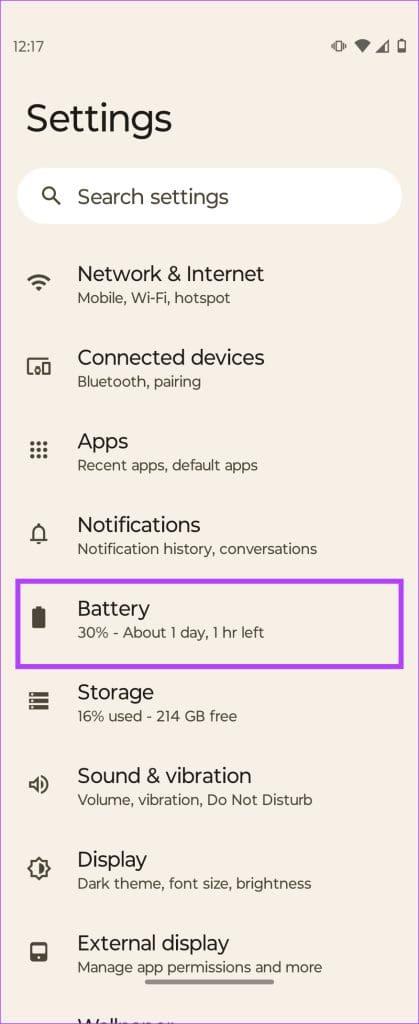
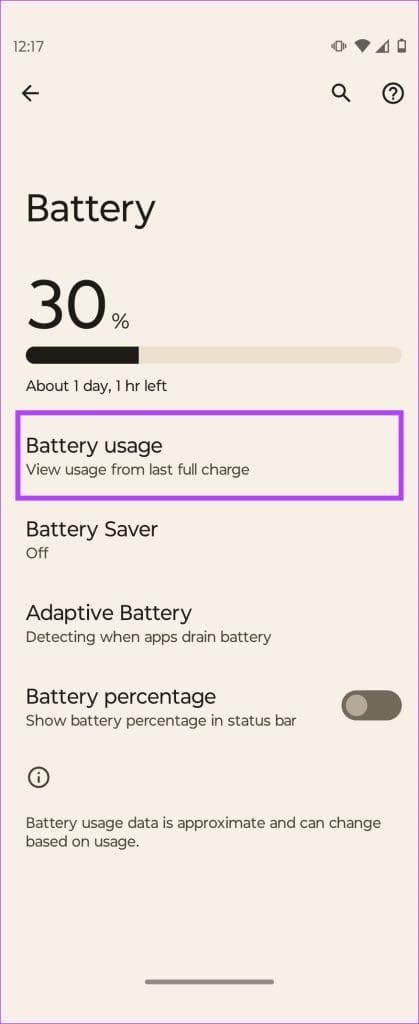
Passaggio 2: guarda l'elenco delle app sotto il grafico. Se noti che un'app consuma una percentuale insolita della batteria, è ora di disinstallarla.
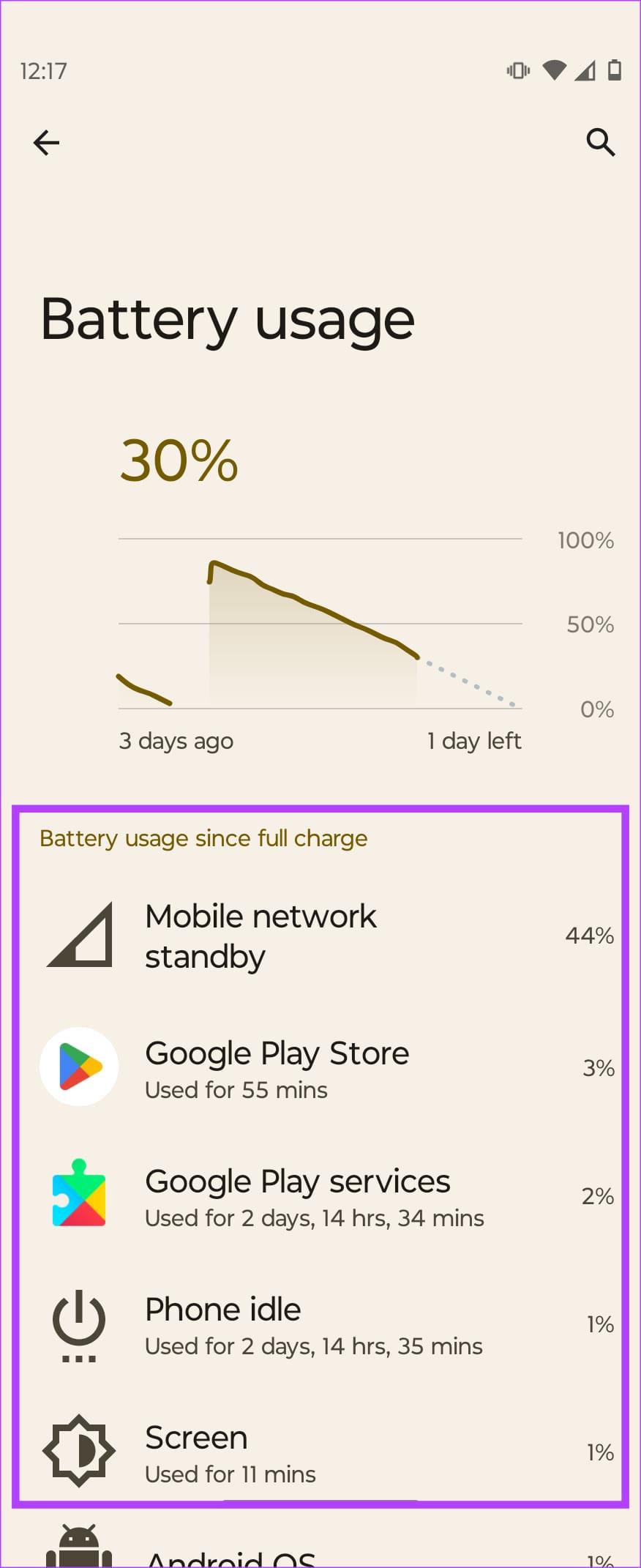
Se non puoi permetterti di disinstallare l'app, puoi abilitare l'ottimizzazione della batteria e impedire l'esecuzione dell'app in background.
Passaggio 3: nell'app Impostazioni, vai alla sezione App e tocca "Vedi tutte le app".
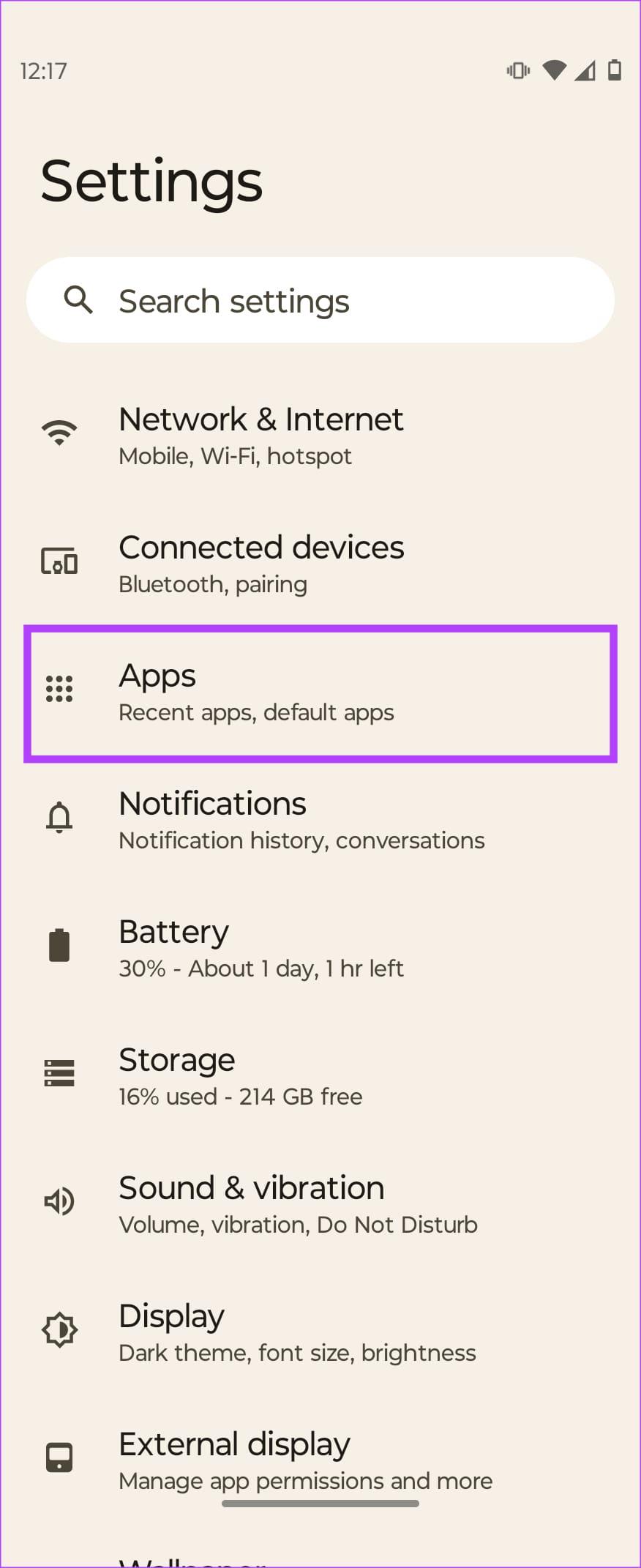
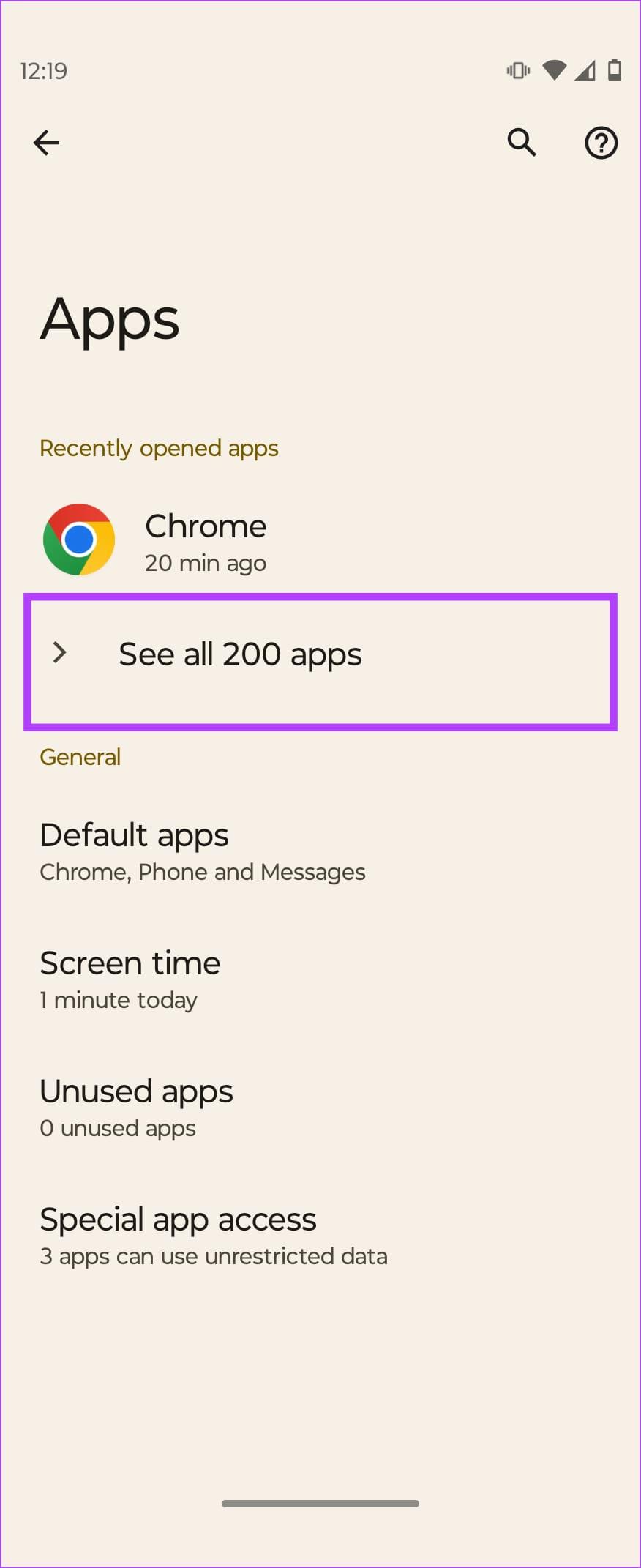
Passaggio 4: trova l'app che scarica la batteria e toccala. Quindi, seleziona Batteria.
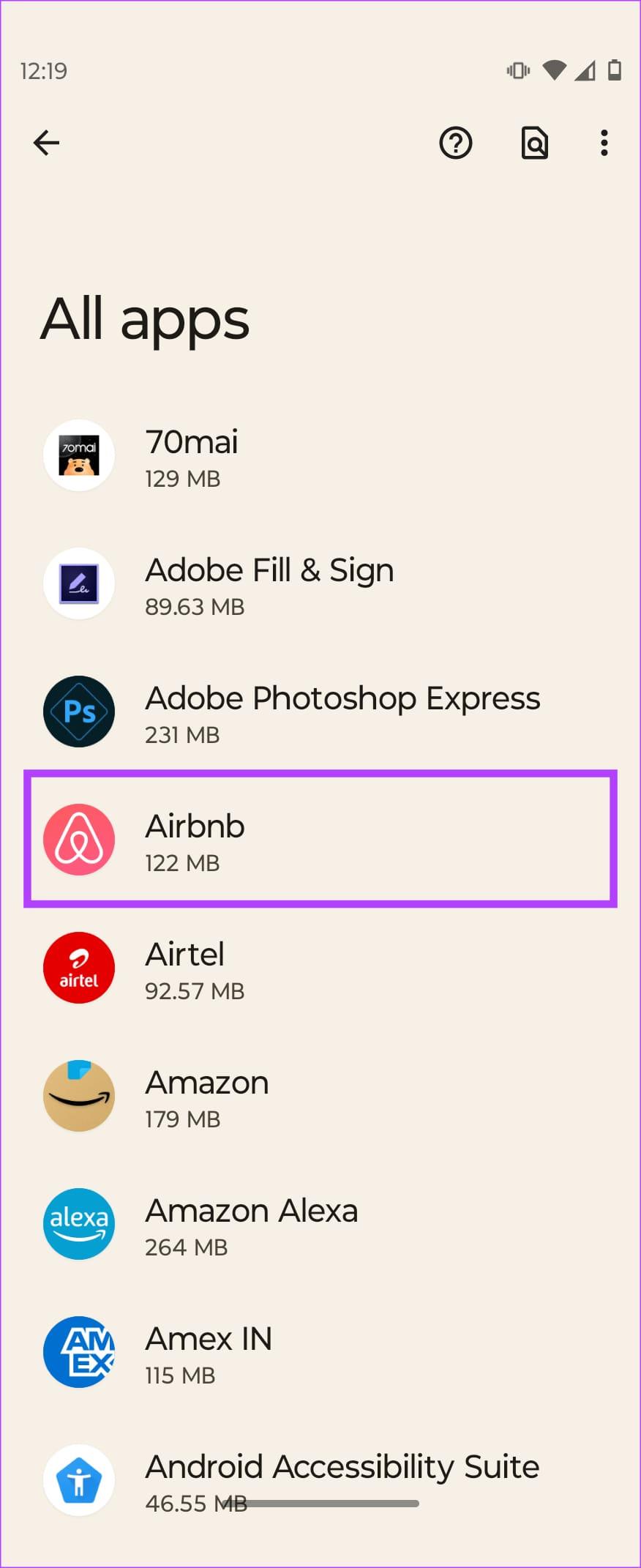
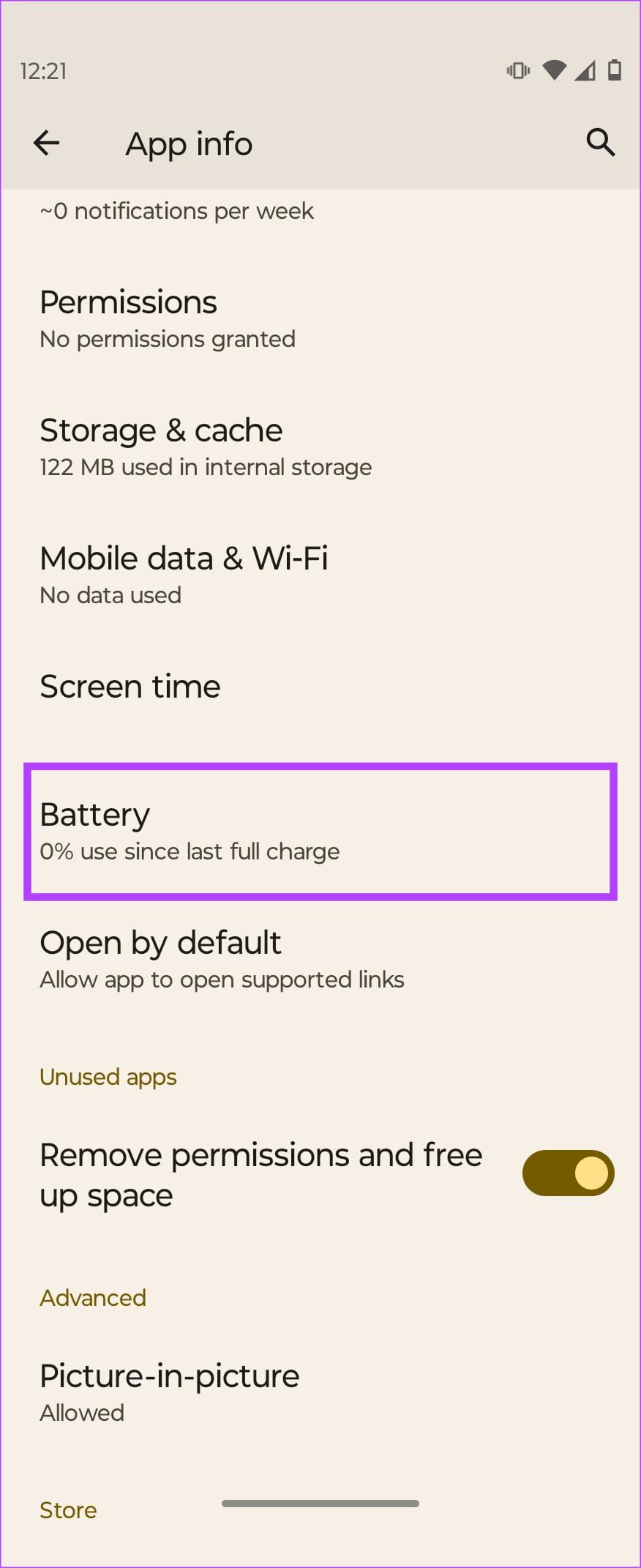
Passaggio 5: scegli l'opzione Ottimizzato. Inoltre, forza l'arresto dell'app una volta per buona misura.
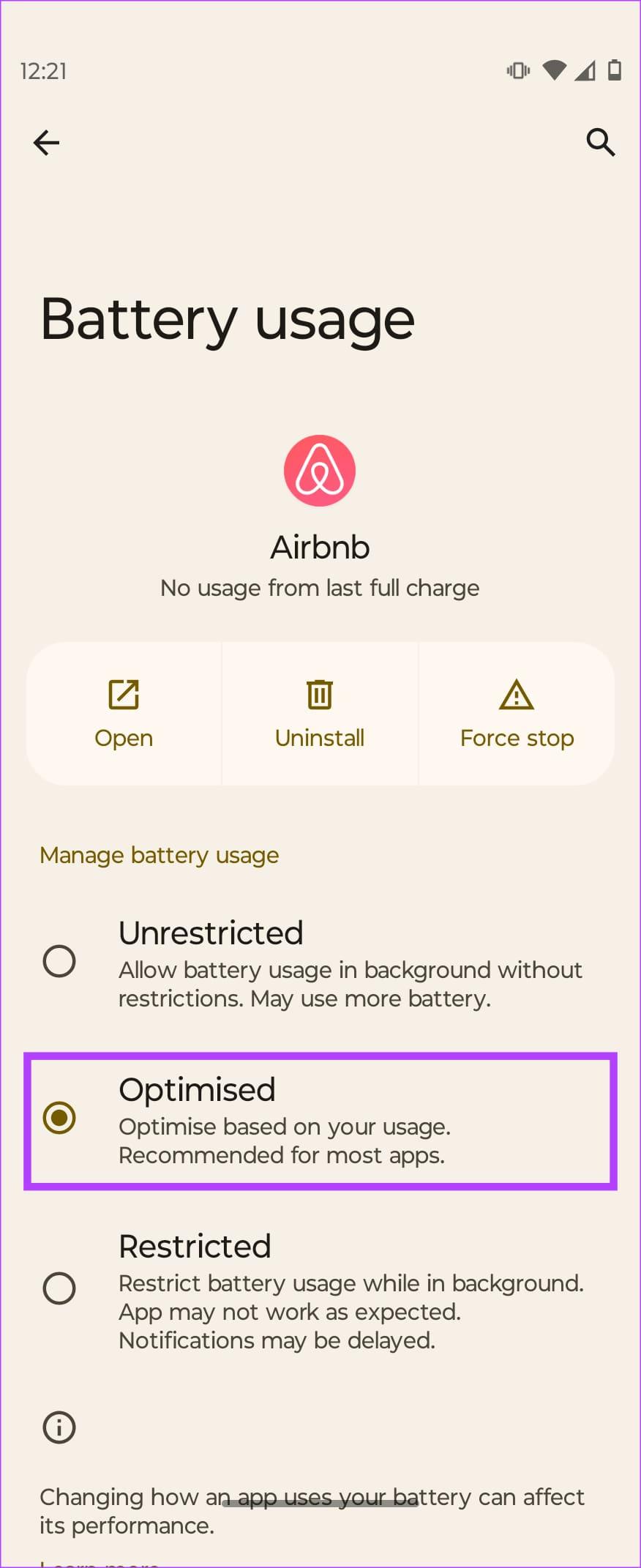
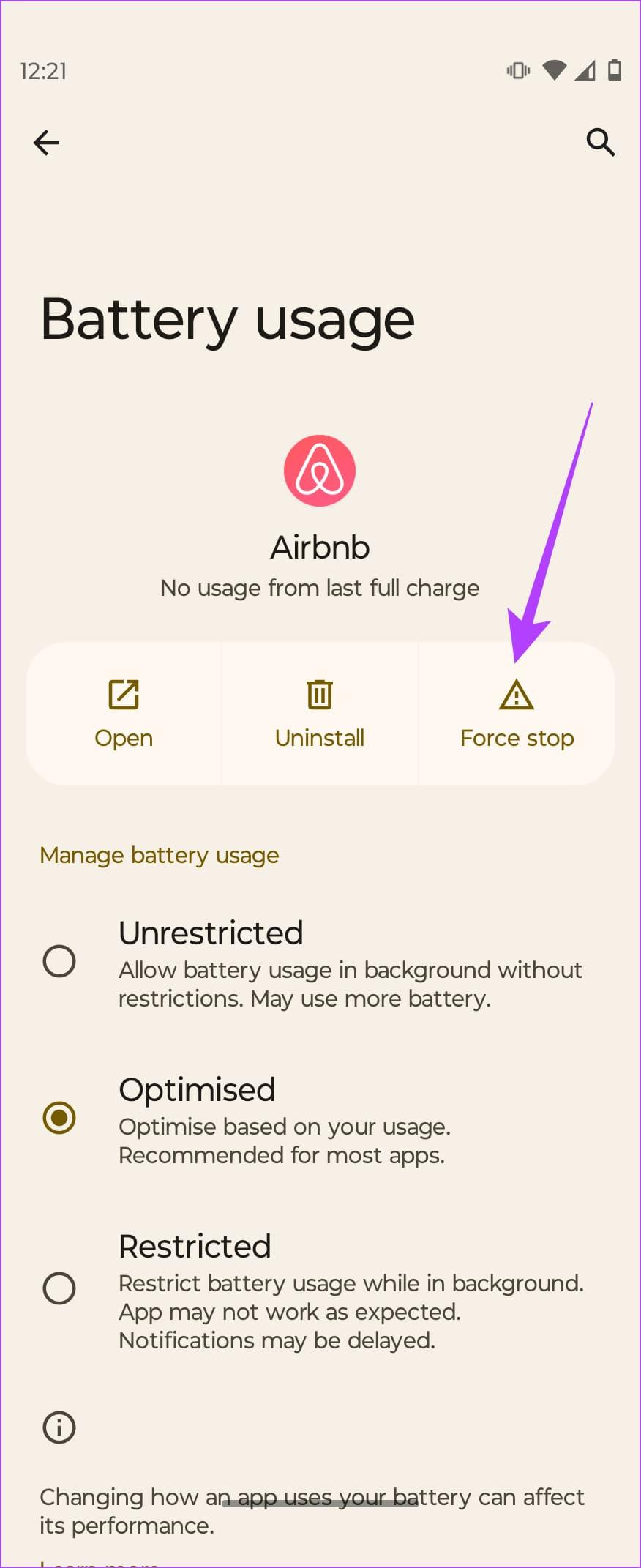
Ora l'app non si avvierà finché non la apri. Ciò impedirà il consumo notturno della batteria del telefono.
Nota: non limitare l'app Orologio sul telefono poiché ciò comporterebbe che le sveglie non suonerebbero in orario. L'impostazione di una sveglia non consuma la batteria del telefono.
La batteria del tuo telefono ha iniziato a scaricarsi eccessivamente solo di recente? In tal caso, è molto probabile che la nuova app installata sia il colpevole. In tal caso, disinstalla l'app per vedere se fa la differenza.
Se di recente hai installato una nuova app dal Play Store, disinstallala dal telefono. Quindi, osserva il consumo della batteria durante la notte. Se non è tanto quanto lo scarico prima di disinstallare l'app, hai trovato la causa. Prova a trovare un'alternativa a quell'app che non scarichi rapidamente la batteria.
Diversi utenti hanno documentato che l'accesso a più account Google sui propri telefoni ha comportato un consumo della batteria senza precedenti. Se anche tu hai uno o più account Google sul tuo dispositivo, prova a eliminarli per vedere se risolve il problema.
Passaggio 1: apri l'app Impostazioni e vai su "Password e account". Controlla l'elenco degli account per vedere se hai effettuato l'accesso a più di un account Google. In caso affermativo, seleziona gli account che non sono così importanti. Non selezionare il tuo account principale.
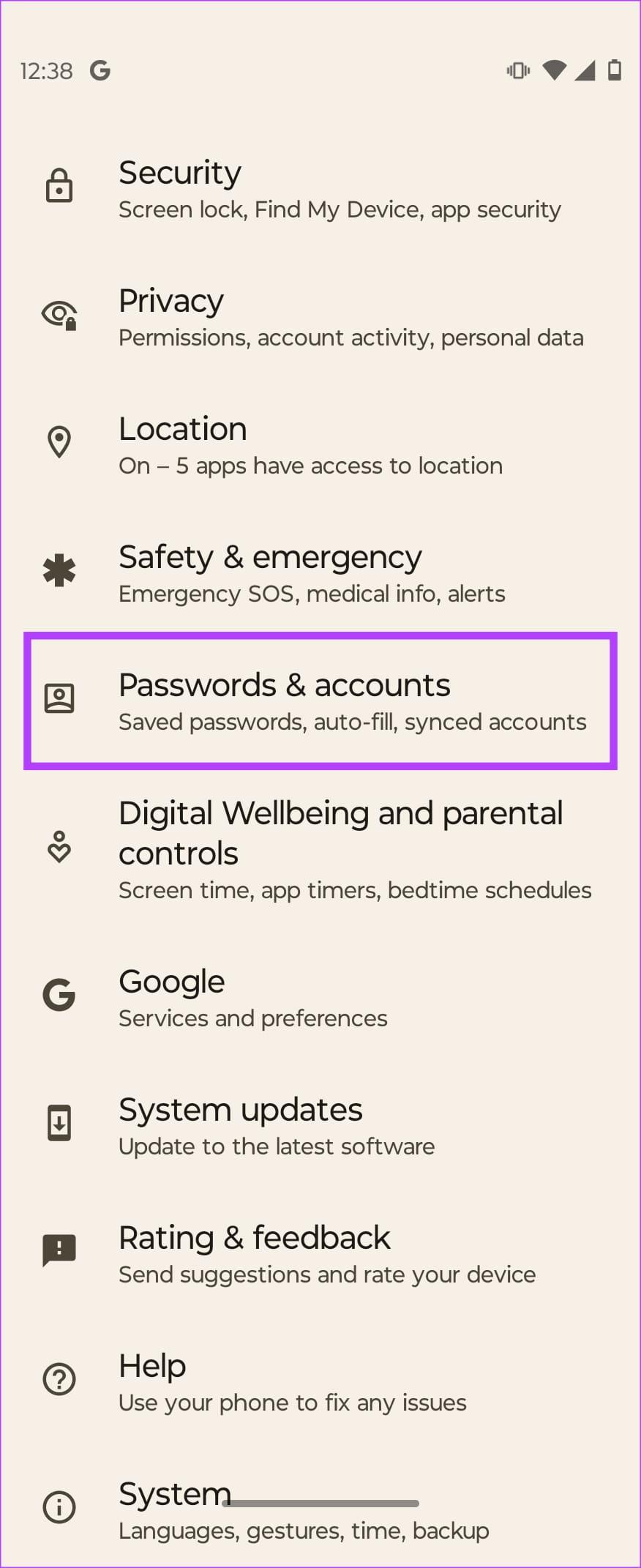
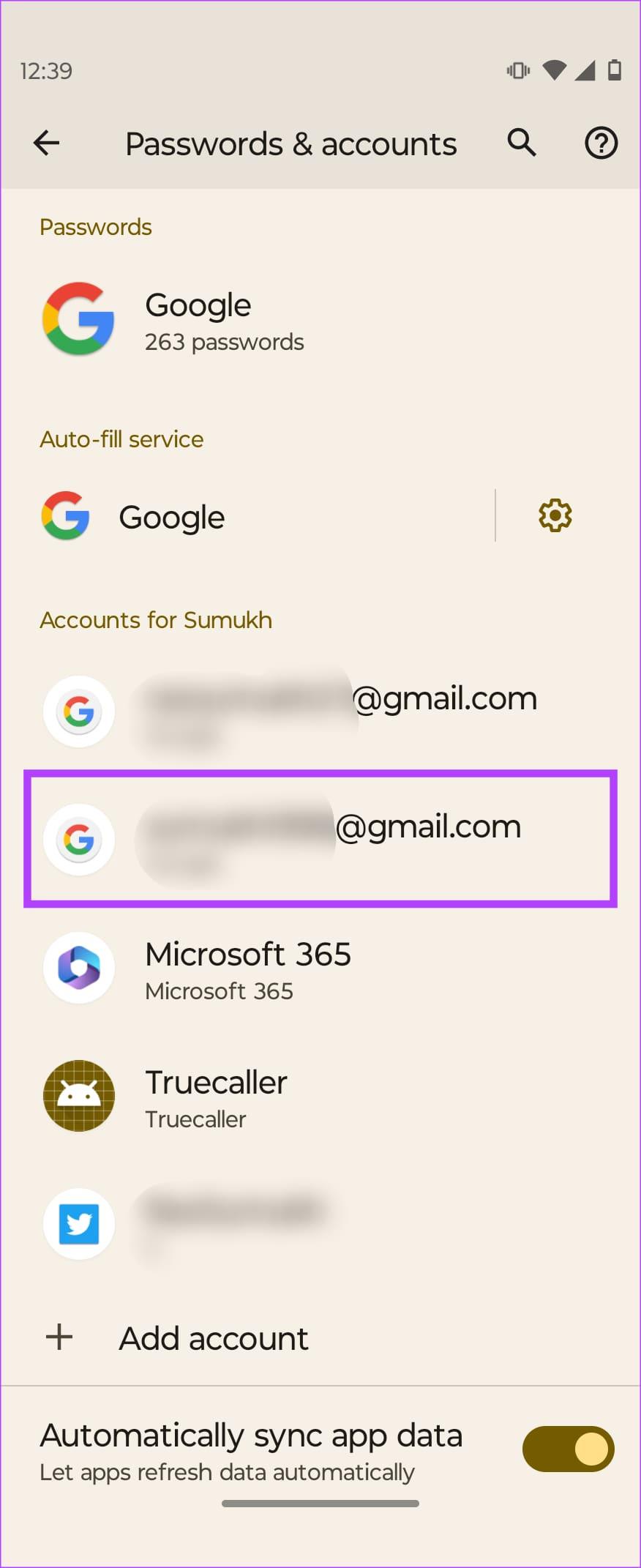
Passaggio 2: tocca Rimuovi account. Conferma l'opzione quando richiesto.
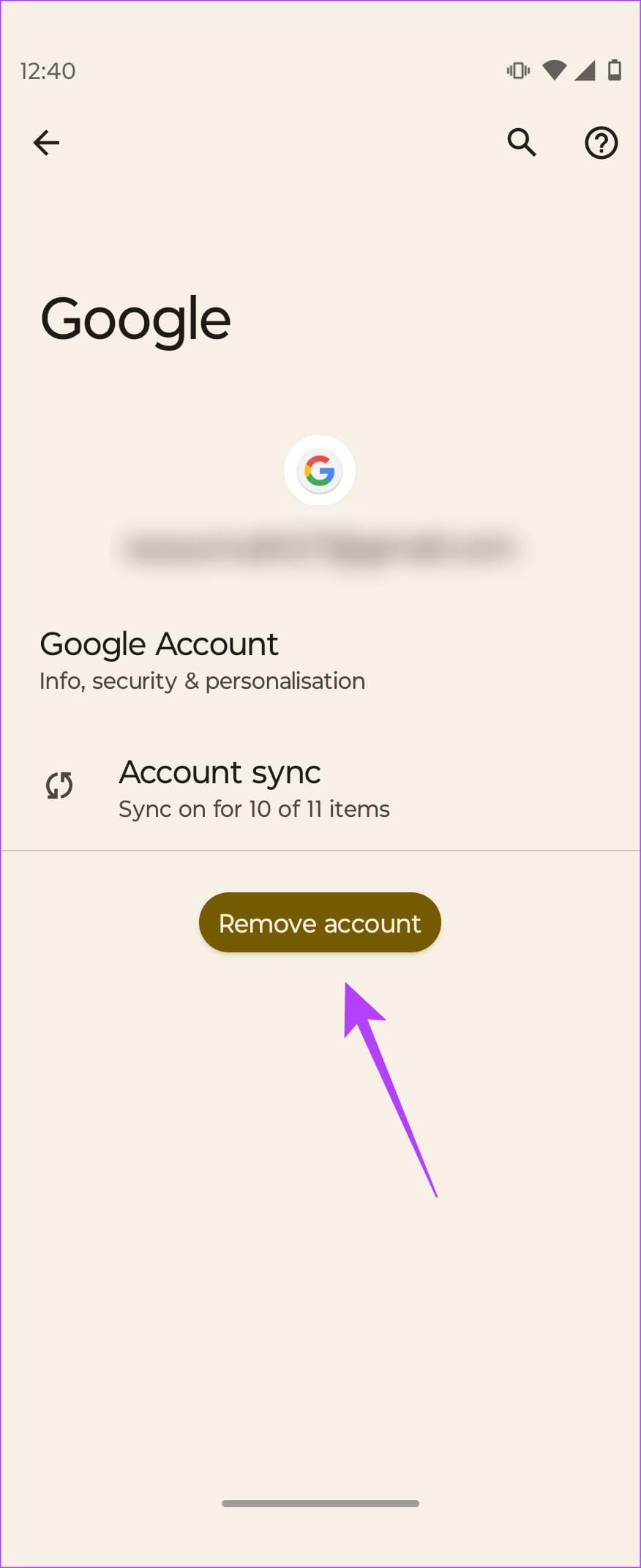
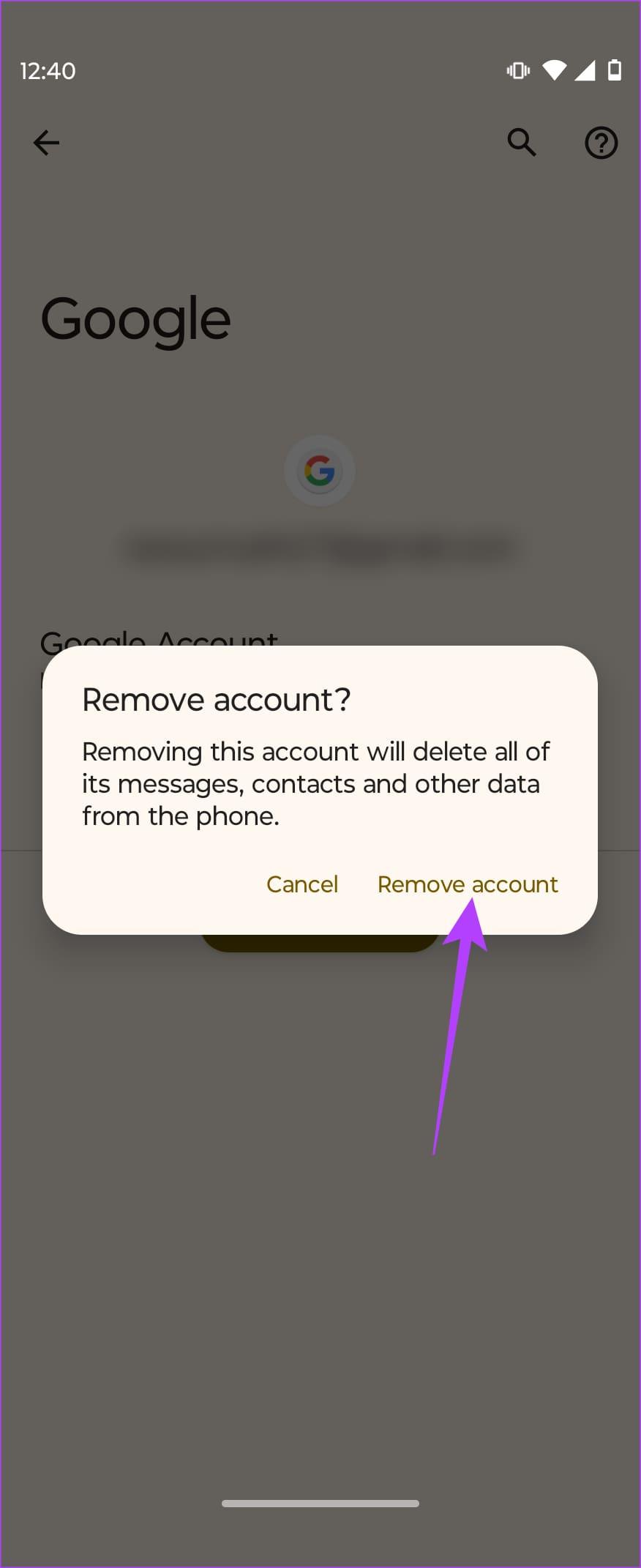
Osservare il consumo della batteria successivamente per vedere se ha fatto la differenza.
Se tutto il resto fallisce, l'ultima risorsa è ripristinare il telefono alle impostazioni di fabbrica. Un ripristino delle impostazioni di fabbrica cancella tutti i tuoi dati in modo da poter ricominciare da capo. Ciò elimina anche eventuali impostazioni o app errate che causano un consumo eccessivo della batteria durante la notte.
Passaggio 1: apri l'app Impostazioni e vai su Sistema. Seleziona Opzioni di ripristino.
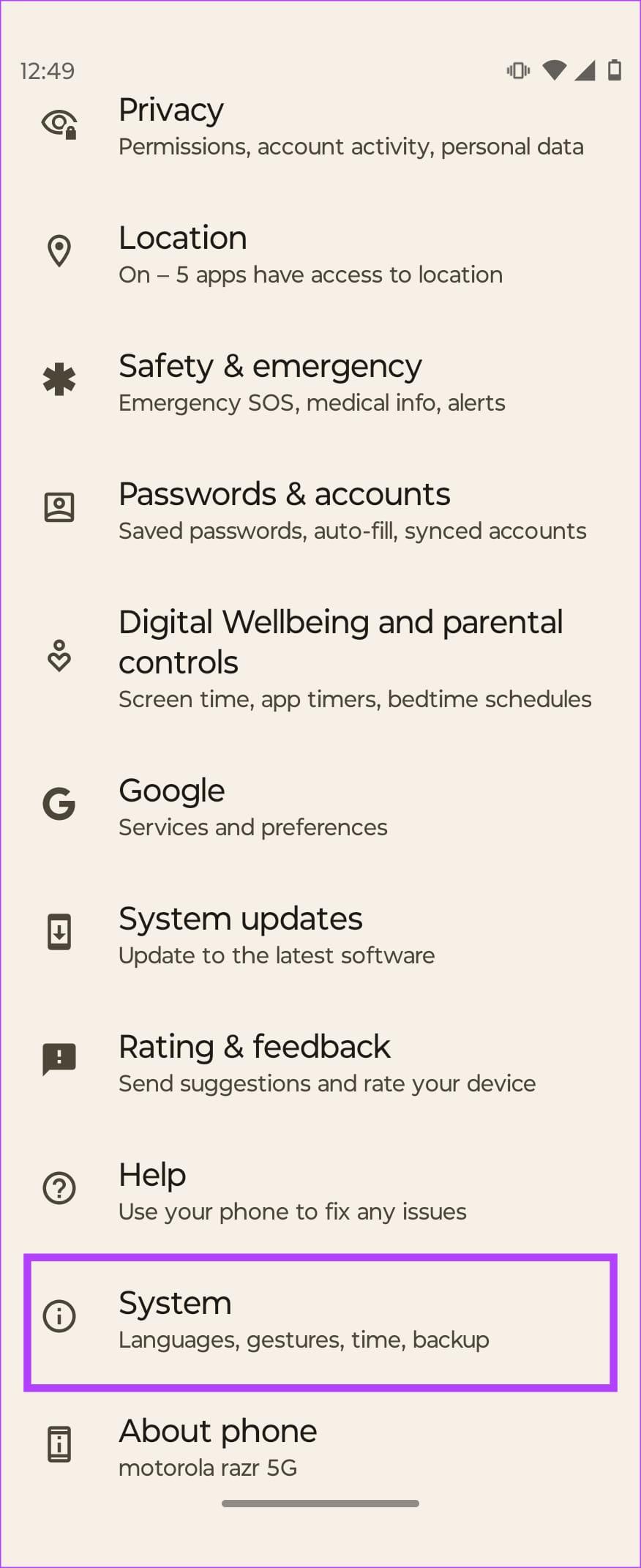
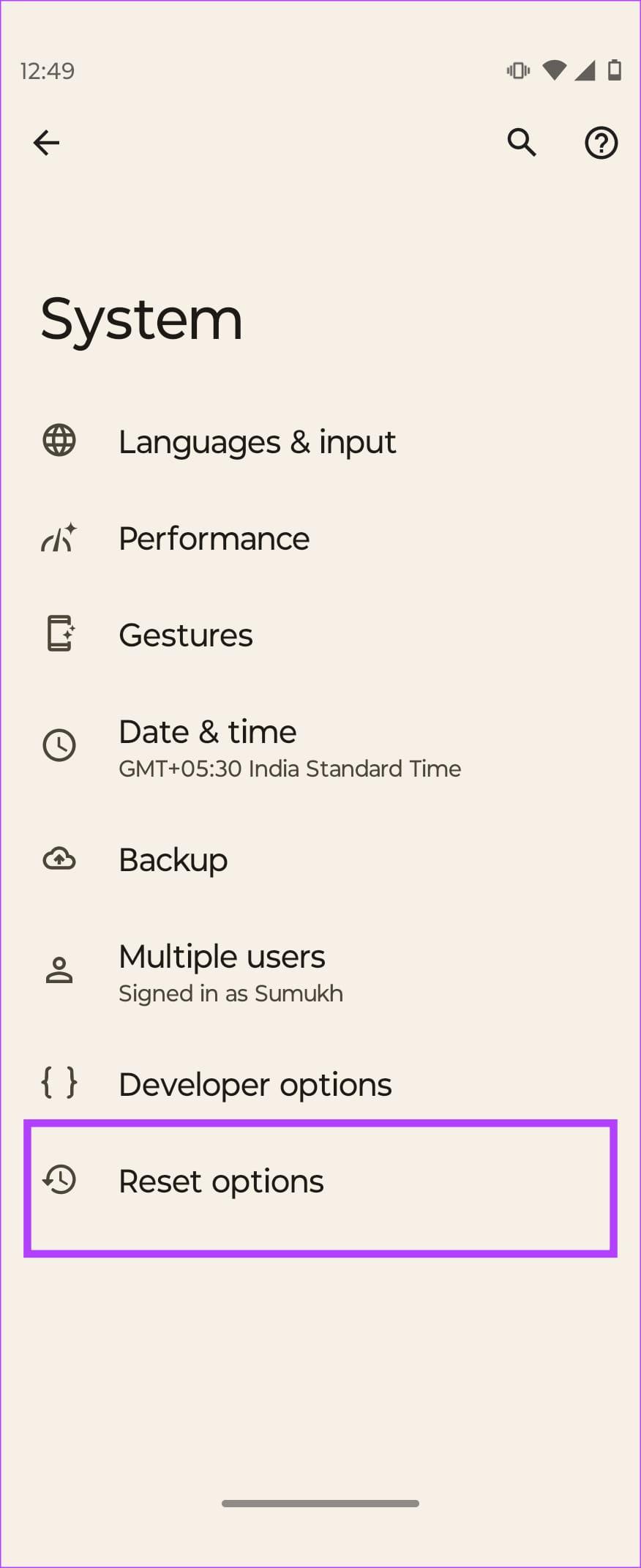
Passaggio 2: scegli "Cancella tutti i dati (ripristino delle impostazioni di fabbrica)". Conferma selezionando nuovamente "Cancella tutti i dati".
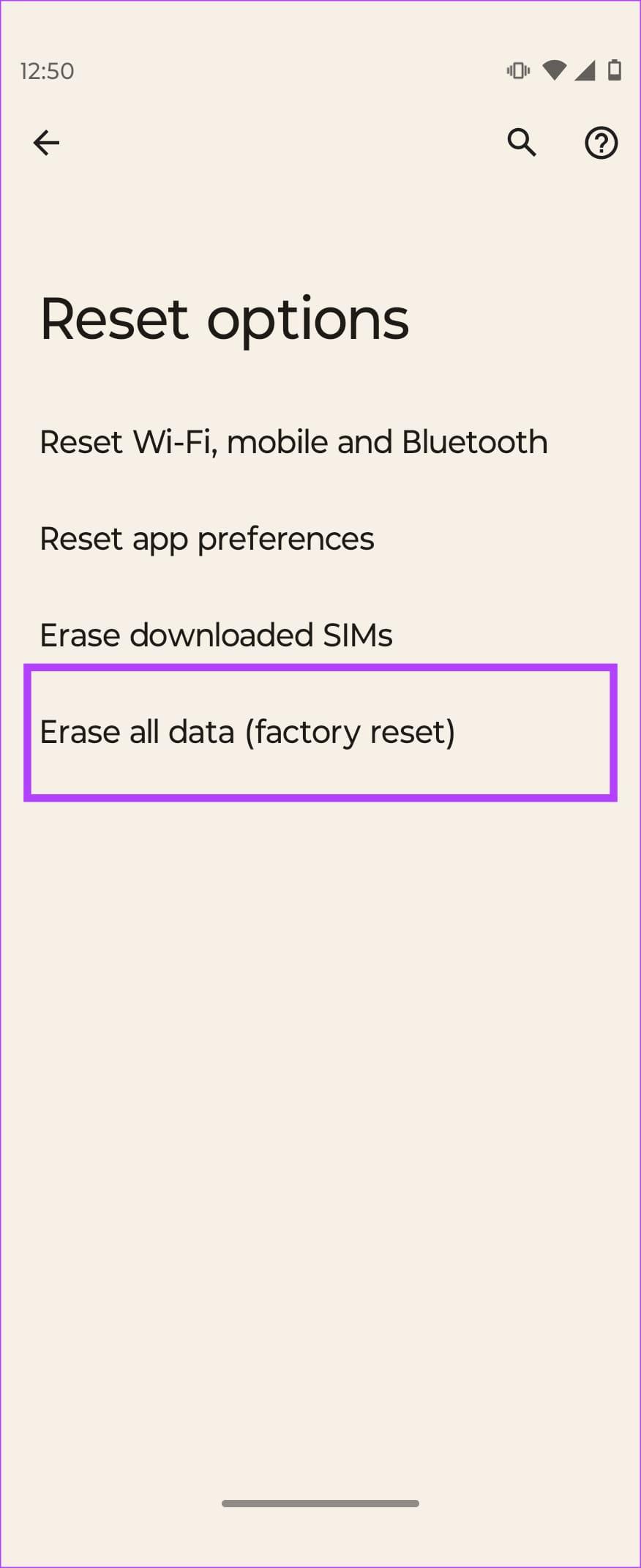
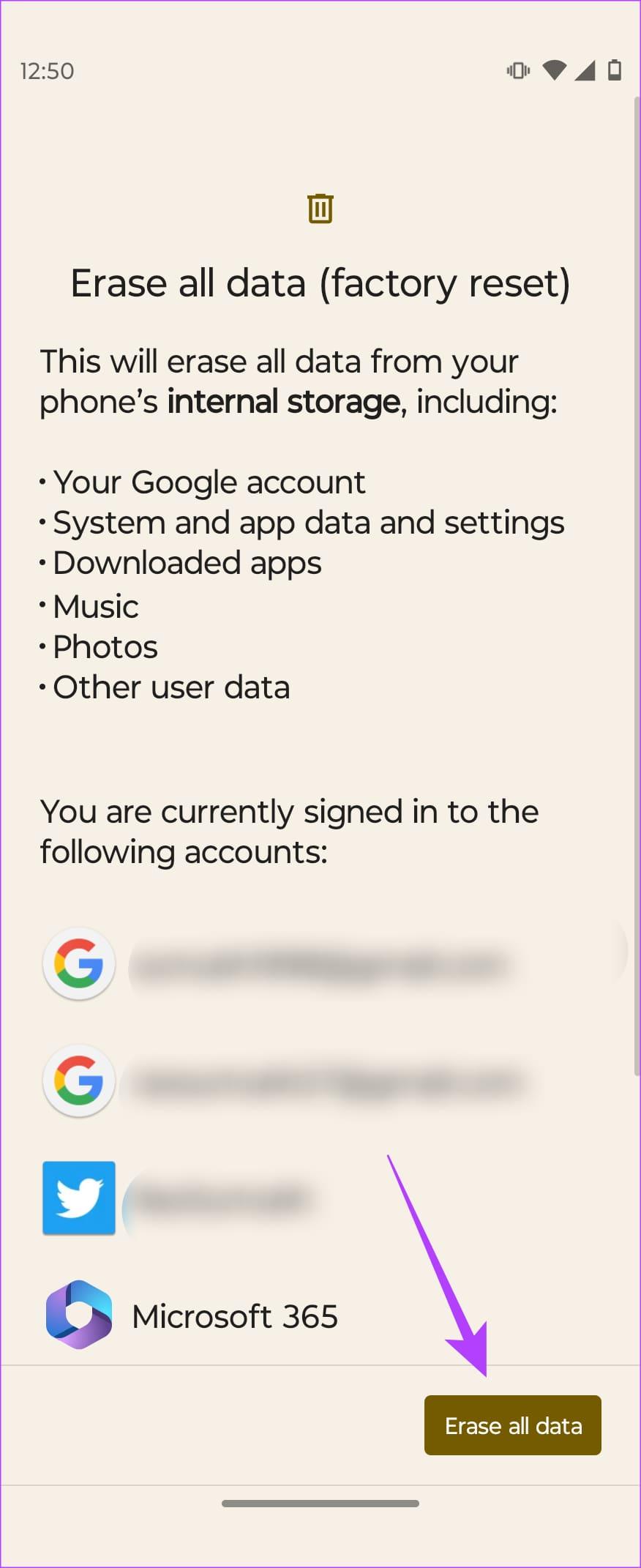
Una volta ripristinato il telefono, configuralo da zero senza ripristinare un backup. A volte, alcuni file di backup possono contenere anche dati errati che possono portare al consumo della batteria durante la notte.
Svegliarsi e vedere il tuo telefono perdere il 20-30% della batteria durante la notte è uno spettacolo che non vorremmo mai vedere. Ma, se la batteria del tuo telefono Android si scarica durante la notte per qualsiasi motivo, speriamo che le soluzioni di cui sopra ti abbiano aiutato a dormire bene la notte senza alcuna ansia da batteria.
Le storie di Facebook possono essere molto divertenti da creare. Ecco come puoi creare una storia sul tuo dispositivo Android e computer.
Scopri come disabilitare i fastidiosi video in riproduzione automatica in Google Chrome e Mozilla Firefox con questo tutorial.
Risolvi un problema in cui il Samsung Galaxy Tab A è bloccato su uno schermo nero e non si accende.
Leggi ora per scoprire come eliminare musica e video da Amazon Fire e tablet Fire HD per liberare spazio, eliminare ingombri o migliorare le prestazioni.
Stai cercando di aggiungere o rimuovere account email sul tuo tablet Fire? La nostra guida completa ti guiderà attraverso il processo passo dopo passo, rendendo veloce e facile la gestione dei tuoi account email sul tuo dispositivo preferito. Non perdere questo tutorial imperdibile!
Un tutorial che mostra due soluzioni su come impedire permanentemente l
Questo tutorial ti mostra come inoltrare un messaggio di testo da un dispositivo Android utilizzando l
Come abilitare o disabilitare le funzionalità di correzione ortografica nel sistema operativo Android.
Ti stai chiedendo se puoi usare quel caricabatteria di un altro dispositivo con il tuo telefono o tablet? Questo post informativo ha alcune risposte per te.
Quando Samsung ha presentato la sua nuova linea di tablet flagship, c’era molto da essere entusiasti. Non solo il Galaxy Tab S9 e S9+ offrono gli aggiornamenti previsti, ma Samsung ha anche introdotto il Galaxy Tab S9 Ultra.







